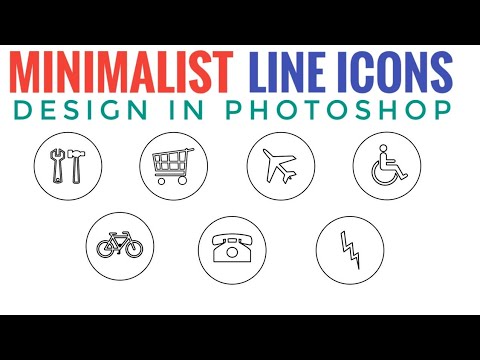Adobe Photoshop, कई अन्य संपादकों की तरह, आइकन बनाने के लिए पर्याप्त सुविधाएँ हैं। इसका अंतर यह है कि यह आइकनों को संपादित करने के लिए तैयार किए गए कार्यों को लोड करने का समर्थन करता है, जिनका उपयोग आप उन्हें बनाते समय कर सकते हैं।
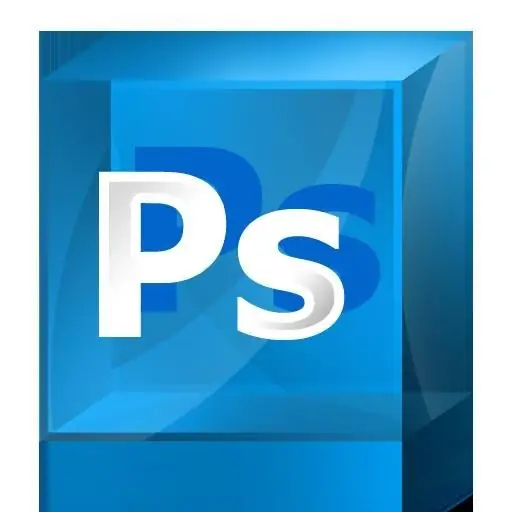
ज़रूरी
- - एडोब फोटोशॉप प्रोग्राम;
- - इंटरनेट का इस्तेमाल।
निर्देश
चरण 1
अपने कंप्यूटर पर एडोब फोटोशॉप डाउनलोड और इंस्टॉल करें। इस ग्राफिक संपादक का बिल्कुल कोई भी संस्करण यहां उपयुक्त है, क्योंकि अन्य प्रोग्राम भी आइकन के निर्माण का सामना कर सकते हैं, जो.ico एक्सटेंशन की फाइलों के साथ प्रबंधन और काम करने में सबसे आसान हैं - यह आइकन द्वारा समर्थित प्रारूप है।
चरण 2
एक अनिवार्य सॉफ्टवेयर लाइसेंस खरीदें। सॉफ़्टवेयर उत्पाद को इंटरनेट या फ़ोन के माध्यम से पंजीकृत करें, यदि आपने पहले ऐसा नहीं किया है। एडोब फोटोशॉप लॉन्च करें और एक नई फाइल बनाना चुनें।
चरण 3
इसे आवश्यक आकार में सेट करें, फिर बाईं ओर टूलबार का उपयोग करके चित्र के मुख्य तत्वों को ड्रा करें। शीर्ष पर उपयुक्त मेनू का उपयोग करके छवि को संपादित करें, यदि आवश्यक हो, तो एक या दूसरे प्रभाव देने के लिए विशेष फ़िल्टर लागू करें। फ़ाइलों को उपयुक्त रिज़ॉल्यूशन में सहेजें।
चरण 4
संचालन के इतिहास के रूप में Adobe Photoshop में लोड की गई विशेष फ़ाइलों का लाभ उठाएं। आप क्रिया अनुभाग में devianart.com पर इन्हें पा सकते हैं। अपनी पसंद की फ़ाइलें डाउनलोड करें जो आपके आइकन के नियोजित डिज़ाइन की शैली से मेल खाती हों।
चरण 5
डाउनलोड की गई फ़ाइलों को इतिहास विंडो में कॉपी करें, फिर अपनी ज़रूरत का चयन करें और वर्तमान ऑपरेशन विंडो में प्ले ऑन प्लेयर्स जैसे तीर वाले बटन पर क्लिक करें। साथ ही विभिन्न संसाधनों पर आप आइकन फ़ाइलों को संपादित करने के लिए बनाए गए विशेष फ़िल्टर पा सकते हैं। वे मुख्य रूप से केवल आइकन के लिए सामान्य डिज़ाइन की उपस्थिति में भिन्न होते हैं।
चरण 6
अपने आइकन को अंतिम निर्देशिका में सहेजें और फिर जैसा आप फिट देखते हैं उनका उपयोग करें। ऑपरेटिंग सिस्टम के किसी भी तत्व के आइकन को बदलने के लिए, जब आप उस पर राइट-क्लिक करते हैं, तो संदर्भ मेनू में "गुण" आइटम का उपयोग करें। अगला, उपयुक्त अनुभाग में, फ़ोल्डर के लिए पथ निर्दिष्ट करें।